サイト管理者はグローバル サイトの画像を現在のサイトの Web コンテンツに追加できません
knowledge-article-header-disclaimer-how-to
knowledge-article-header-disclaimer
legacy-article
learn-legacy-article-disclaimer-text
問題
- グローバル サイトから現在のサイトの Web コンテンツに画像を追加しようとすると、サイト管理者はグローバル サイトとそのコンテンツを表示できません。
- 再現する手順:
- 管理者としてログインします。
- グローバル サイトの Documents and Media に移動し、基本的なドキュメントをアップロードします (例: Sample.png)。
- 新しいユーザーを作成します (例のユーザー A)。
- 新しい空のサイト (サンプル サイト S1) を作成します。
- ユーザー A をサイト S1 に追加し、そのサイトのサイト管理者の役割を彼に付与します。
- ログアウトしてから、ユーザー A の資格情報を使用してログインします。
- サイト S1 を選択します。
- Content/Media に移動し、新しい基本的な Web コンテンツの追加を開始します。 コンテンツ部分を入力しながら、+ アイコンをクリックしてから、画像アイコンをクリックします。 ポップアップ ウィンドウで、ブレッドクラムの [サイト] をクリックします。
結果: ユーザーにはグローバル サイトが表示されず、ユーザーはそこから画像を選択できません。
想定: ユーザーはグローバル サイトを表示し、そこから画像を選択できる必要があります。
Environment
- ライフレイ 7.0 (SP13)
- Liferay 7.1
- Liferay 7.2
解決策
- サイト管理者はサイト固有の役割であるため、これはおそらく意図されたものであり、その役割が割り当てられると、特定の範囲 (サイト) にのみ適用され、他の範囲には適用されません (この場合のように、グローバル)。
したがって、ユーザーはそのサイト管理者ユーザーにグローバル スコープを表示する権限を明示的に付与する必要があります。次のようにします。
-
- Control Panel / Users / Roles の下で、新しい通常の役割を作成します。たとえば、GlobalView を呼び出します。
- [権限の定義] タブに移動し、左側の [コントロール パネル] / [サイト] / [サイト] に移動します。
- 右側で、[リソースのアクセス許可] セクションに移動し、[表示] オプションにチェックマークを付け、その右側にある [変更] をクリックして、グローバル サイトを選択します。 ロールを保存します。
- 次に、このロールを新しいユーザーであるサイト管理者に割り当てます。
- この後、[ファイルの選択] ポップアップ ウィンドウにグローバル サイトが表示されます。
did-this-article-resolve-your-issue